热门标签
热门文章
- 1全国大学生数据统计与分析竞赛2021年【研究生组】-A题:硕士学位评价数据的统计与分析(附优秀论文和python代码实现)_研究生数据分析大赛
- 2Linux命令-cp_cp 多个文件
- 3fw150rm刷openwrt固件_N1刷openwrt固件至eMMC详细教程,非常适合小白!!!
- 4Apache Flink介绍、架构、原理以及实现
- 5Hive之MySQL安装与卸载_hive卸载
- 6深度学习系列12:目标检测模型
- 7【Unity】Transform、Rigidbody、CharacterController移动_transform、rigidbody、 character controller 组件
- 82023秋招nlp笔试题-太初_太初笔试
- 9毕设项目 大数据电商用户行为分析及可视化(源码+论文)_基于大数据分析的erp系统用户行为研究论文
- 10智能编程助手CodeGeeX使用评测_codegeex使用感受
当前位置: article > 正文
Git安装以及环境配置(详细)_git安装配置
作者:小舞很执着 | 2024-07-26 22:33:58
赞
踩
git安装配置
一、Git下载
1.官网(但是很慢)
2.镜像版(比较推荐)
里边多个选择合适的进行下载(不要选带有rc0,rc1的,都是预发布版本)
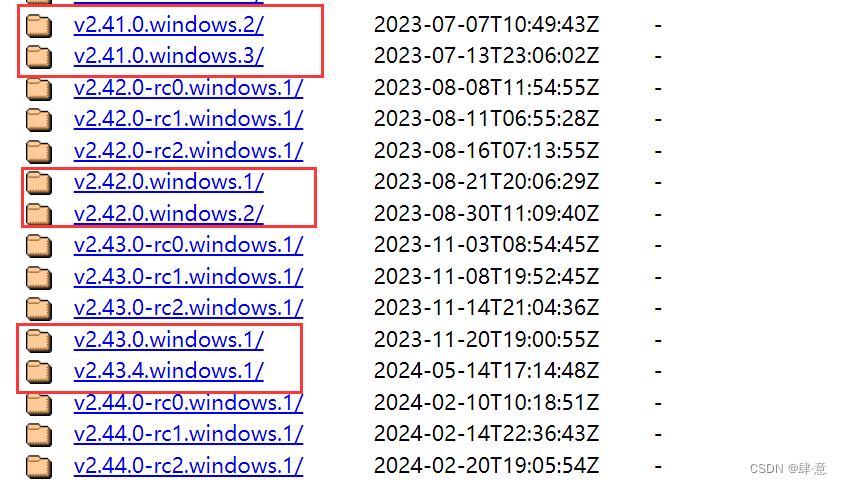
进入后如下,选择框起来的
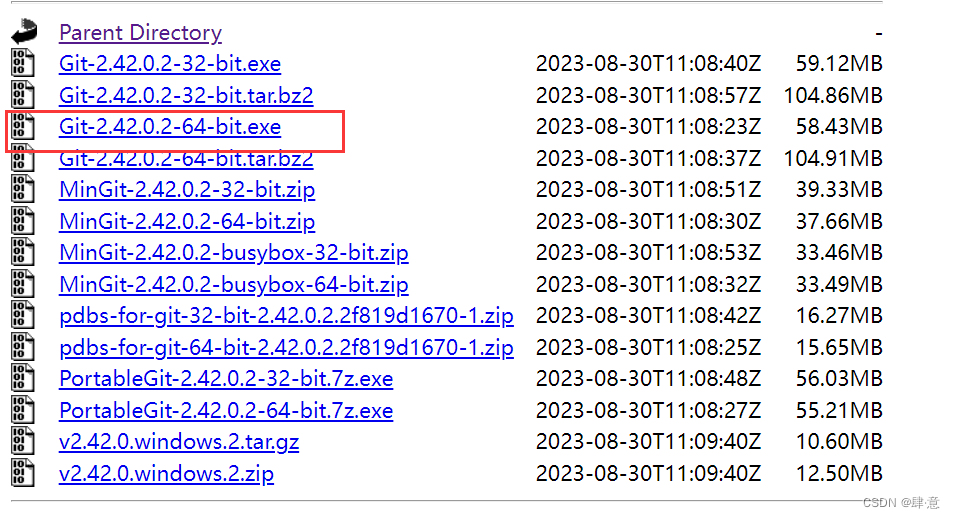
二、安装
找到你下载的安装目录,双击进行安装,一路next,最后出现安装路径时候可以放在你设置的盘下,尽量不放C盘。
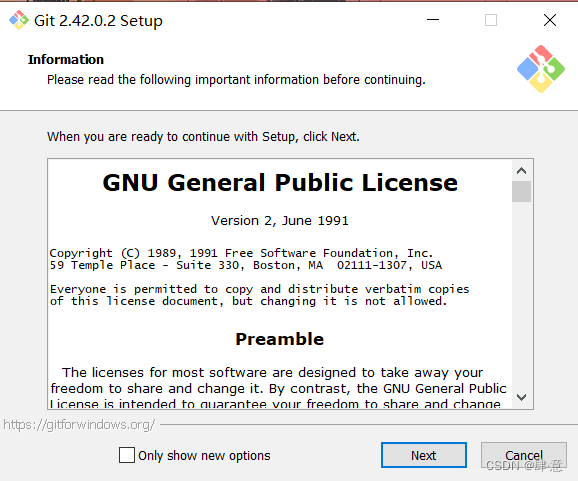
在这里选择安装路径
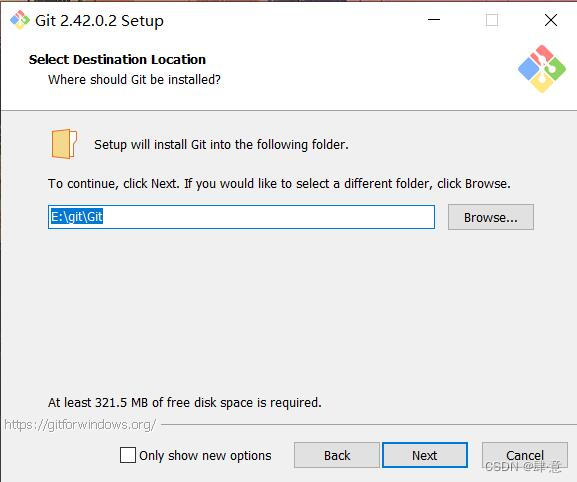



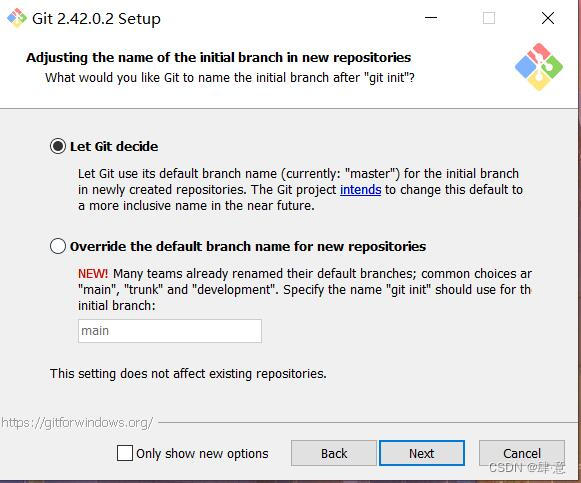

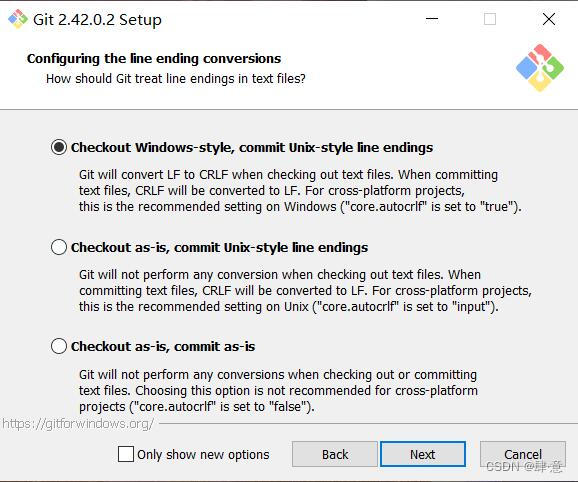
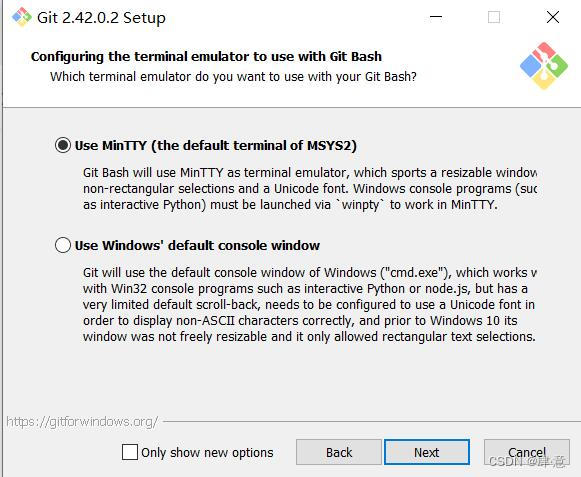

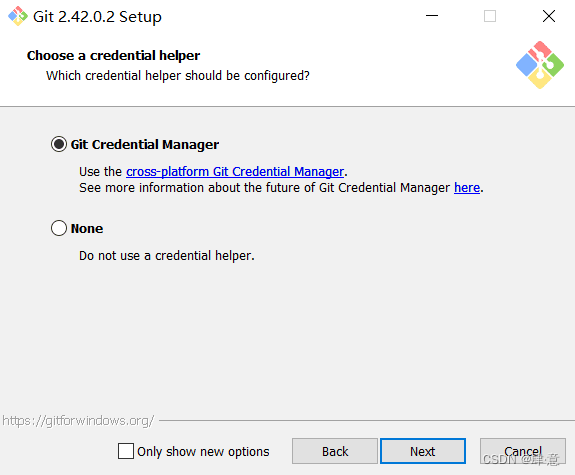

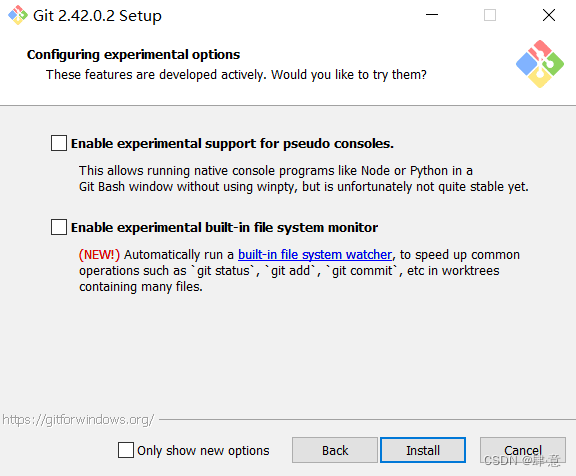
等待安装,比较慢
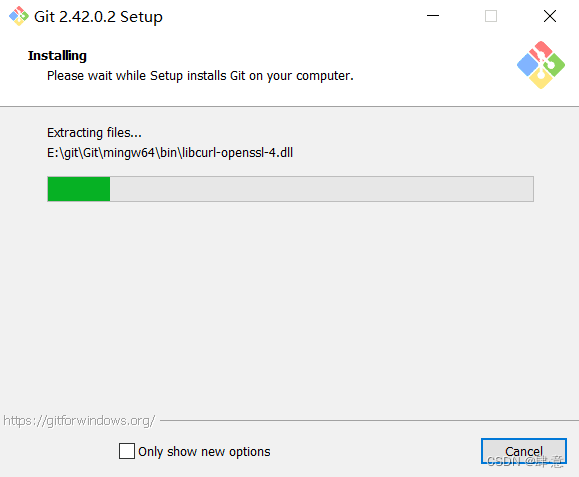
三、检查是否安好
windows+r打开如下,再输入cmd点击确定进入命令窗口
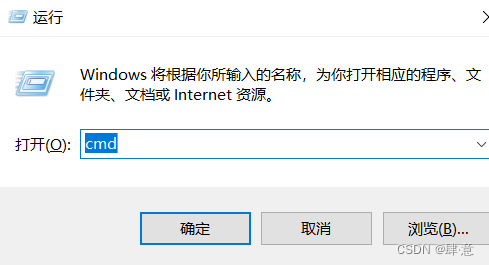
输入查看命令
git --version如下即为安装成功
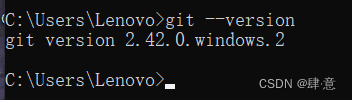
四、设置用户名和邮箱
1.桌面任意位置右击,选择红框框起来的,出现命令框
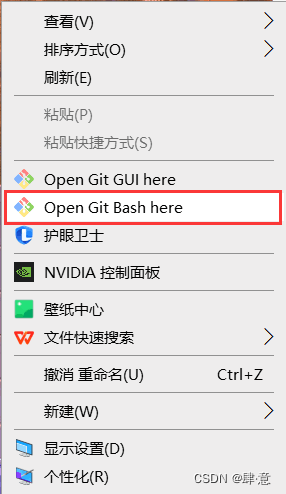
2.在命令框里输入如下代码(xxx表示你自己的艺名和你的邮箱)
- git config --global user.name "xxx"
- git config --global user.email xxxxxx@qq.com
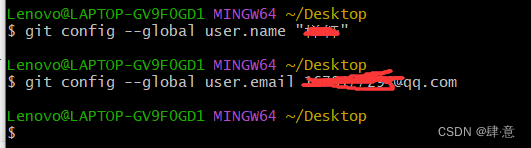
3.使用如下命令查看是否配置成功
git config --global --list可以自行查看
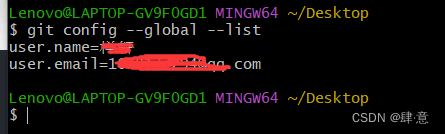
注意:签名的作用是区分不同操作者身份,用户的签名信息在每一个版本的提交信息中能够看到,以此确认本次提交是谁做的。Git 首次安装必须设置一下用户签名,否则无法提交代码。这里设置用户签名和将来登录 GitLab(或其他代码托管中心)的账号没有任何关系。
五、环境变量配置
1.找到git的安装目录,如下(复制上边蓝色的)注意:到cmd,如下图所示
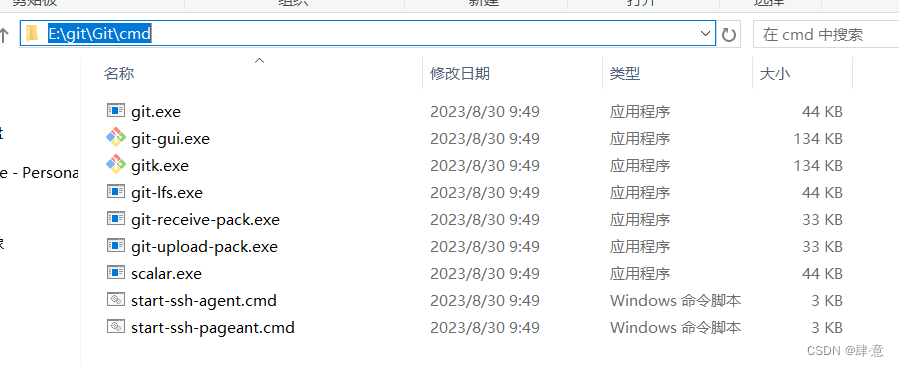 2.环境配置
2.环境配置
右击我的电脑(此电脑),点击属性,点击高级环境设置,在点击环境变量,最后找到下方的环境变量,选中path,点击编辑
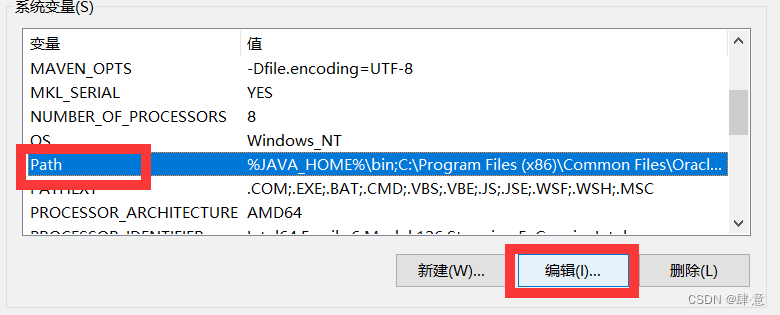
新建,写入刚刚复制的路径,然后一路点击确定即可
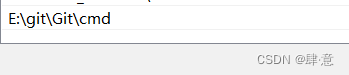
3.再次windows+r输入cmd打开命令窗口,输入如下代码,显示如下,那么git就安装成功啦
git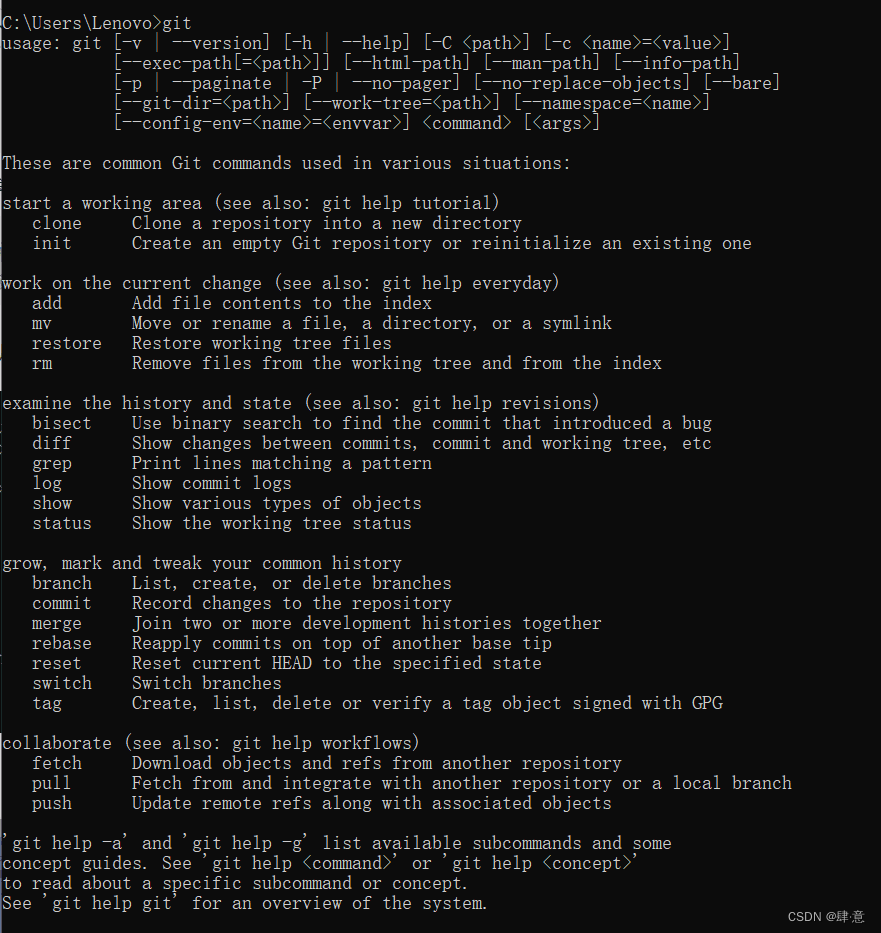
声明:本文内容由网友自发贡献,不代表【wpsshop博客】立场,版权归原作者所有,本站不承担相应法律责任。如您发现有侵权的内容,请联系我们。转载请注明出处:https://www.wpsshop.cn/w/小舞很执着/article/detail/887495
推荐阅读
相关标签


